Tämä ohje käsittelee webhotellin sähköpostitilin lisäämistä Microsoft Outlook-ohjelmaan, joka on yksi maailman suosituimmista omalle laitteelle asennettavista sähköpostiohjelmistoista.
Mikäli et vielä ole asentanut Outlook-ohjelmistoa, on se mahdollista ostaa yritykselle Zonerin kautta: Microsoft 365 tai ottaa kokeiluversiona käyttöön tältä Microsoftin sivulta. Outlookin vaihtoehdoksi voit käyttää sähköpostia myös ilmaisella Mozilla Thunderbird-sähköpostiohjelmalla.
Sähköpostin määritys: Microsoft Outlook
Oheisella ohjeella saat kytkettyä sähköpostitilisi Outlook-ohjelmistoon. Huomaa, että ohjelman eri versioiden välillä voi olla pieniä eroja. Tämän ohjeen kuvakaappaukset on otettu pääasiassa Microsoft Outlookin uudemmista versiosta, mutta mahdolliset eroavaisuudet muihin versioihin on pyritty huomioimaan ja selittämään kussakin ohjeen kohdassa.
Total Time: 15 minutes
1. Aloita sähköpostitilin lisääminen
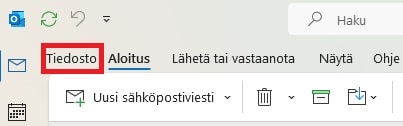
Valitse Outlookin oikeasta yläkulmasta kohta Tiedosto.
2. Valitse Lisää tili.
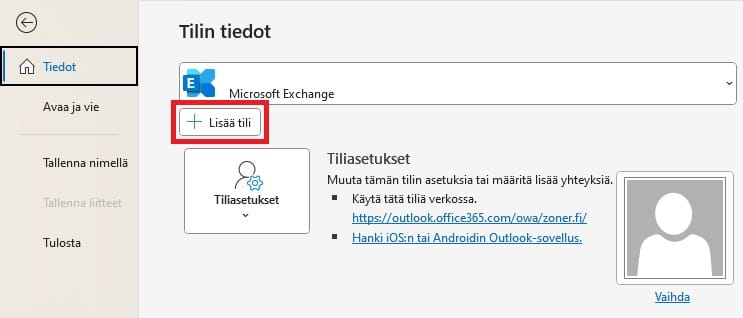
Valitse seuraavassa näkymässä Lisää tili-painike.
3. Syötä sähköpostiosoite ja tee tarvittavat valinnat
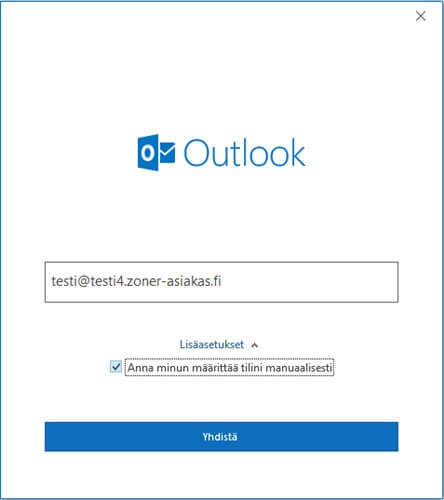
Täytä sähköpostiosoite, klikkaa Lisäasetukset ja laita valinta kohtaan Anna minun määrittää tilini manuaalisesti. Valitse Yhdistä.
Versio 2016 ja aiemmat: Laita valinta kohtaan Määritä manuaalisesti tai lisää palvelintyyppejä ja klikkaa Seuraava.
4. Valitse sähköpostitilin tyyppi
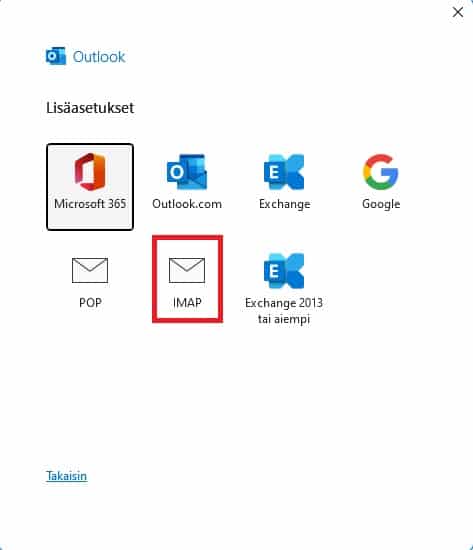
Valitse sähköpostitilin tyypiksi IMAP.
Versio 2010 ja aiemmat: Valitse Internet-sähköposti.
Versiot 2016 ja aiemmat: Siirry ohjeen kohtaan 8.
5. Anna salasana
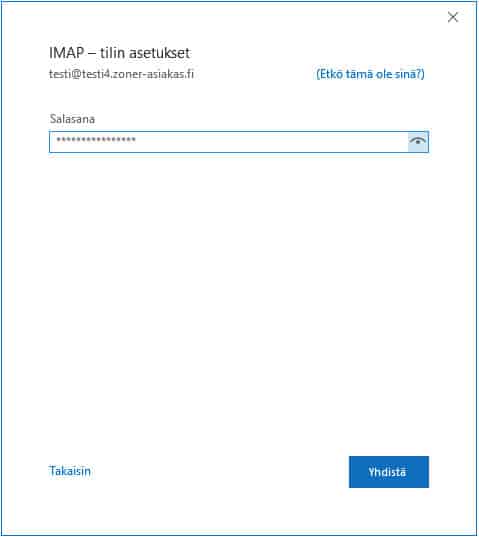
Täytä salasana ja valitse Yhdistä.
Outlook for Office365: Tilin luominen on nyt valmis.
6. Valitse peruuta
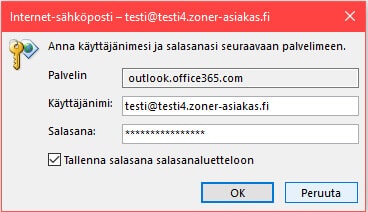
Valitse seuraavassa kohdassa Peruuta.
7. Muuta tilin asetuksia

Valitse Vaihda tilin asetuksia.
8. Täytä tarvittavat tiedot
Täytä tiedot kuvan mukaisesti ja valitse seuraava. Käytä kuvan a) tietoja jos käytössäsi on webhotellin sähköposti, tai kuvan b) tietoja jos käytössä on Zoner Sähköposti.
a) Webhotellin sähköposti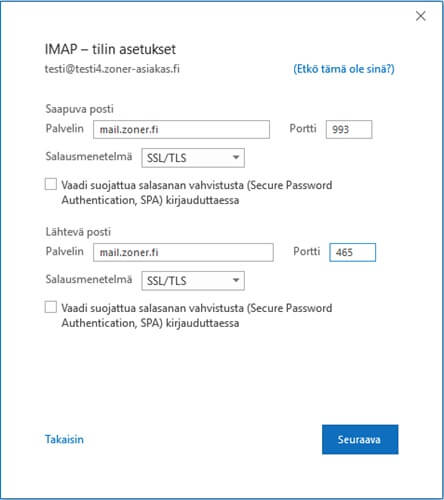
b) Zoner Sähköposti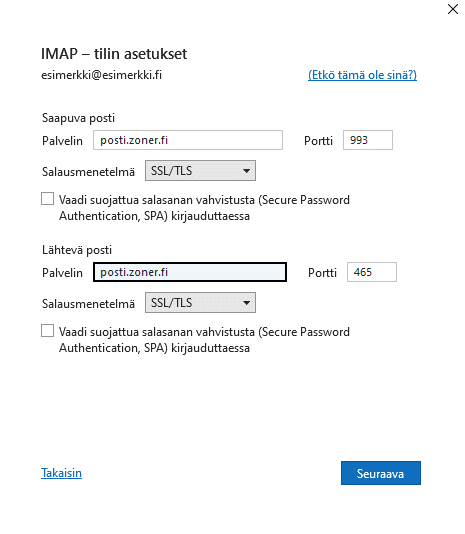
Mikäli tili on jo lisättynä Outlookkiin: Ohjeen 1. vaiheen ”Tiedosto” -painikkeen jälkeen ilmestyvältä sivulta pääsee määrittämään olemassa olevien käyttäjien palvelinasetuksia ”Tiliasetukset”, ”Palvelimen asetukset” -kautta.
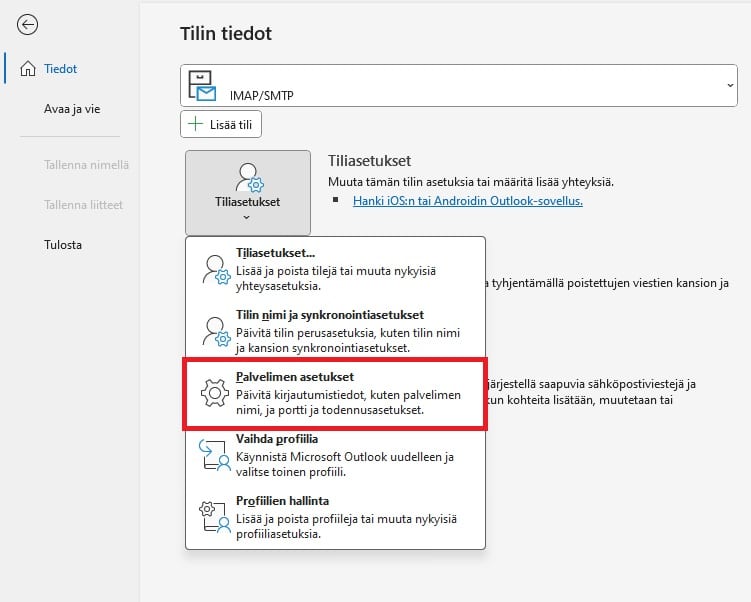
Versiot 2016 ja aiemmat: Anna tilin kirjautumistiedot ja klikkaa Lisää asetuksia -painiketta.
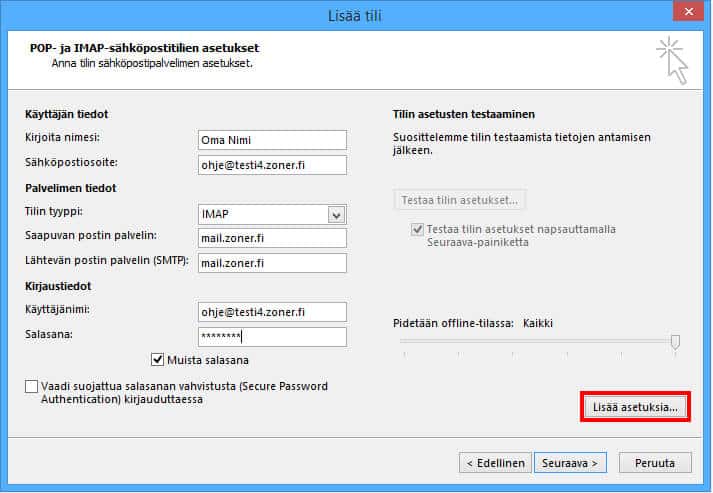
Laita valinta kohtaan Lähtevän postin palvelin edellyttää käyttöoikeuden tarkistusta ja klikkaa Ok.
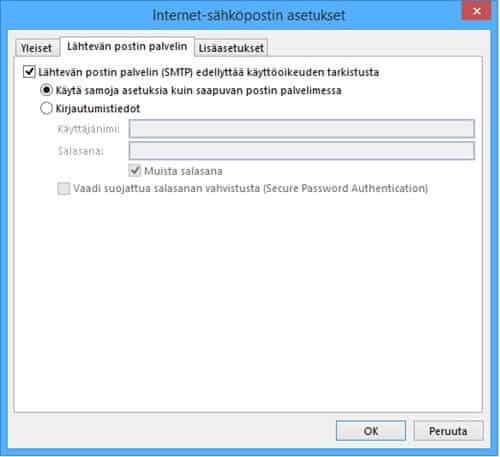
Anna Lisäasetukset ja klikkaa Ok.

Versiot 2016 ja aiemmat: Tilin luominen on nyt valmis.
9. Anna salasana uudelleen
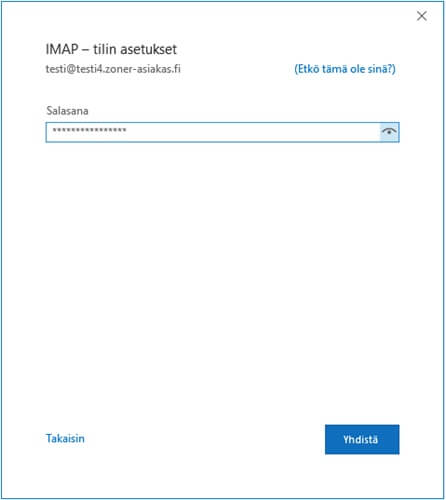
Anna salasana vielä uudelleen ja valitse Yhdistä.
10. Valmista
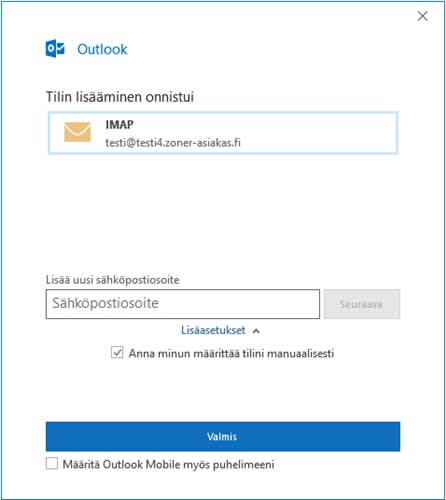
Tilin luominen on nyt valmis. Valitse Valmis poistuaksesi.